სარეზერვო საქაღალდის ნახვის პარამეტრები Windows 10-ში
Windows-ის ყველა ვერსია საშუალებას გაძლევთ დააკონფიგურიროთ კონკრეტული საქაღალდის ხედვა, რათა ის უფრო შესაფერისი იყოს ამ საქაღალდის შინაარსისთვის. ხედის ცვლილებები ახსოვს File Explorer/Windows Explorer-ს ან ყველა საქაღალდე შეიძლება დაყენდეს გლობალურად იმავე ხედზე Folder Options-ის საშუალებით. მას შემდეგ რაც დააკონფიგურირებთ საქაღალდის ნახვის ვარიანტებს, შეიძლება დაგჭირდეთ მათი სარეზერვო ასლის შექმნა.

Windows 10-ში File Explorer-ს აქვს ხუთი საქაღალდის შაბლონი - ზოგადი ელემენტები, დოკუმენტები, სურათები, მუსიკა და ვიდეოები. როდესაც ხედავთ ბიბლიოთეკის ან საქაღალდის Customize ჩანართს, იხილავთ ამ შაბლონებს. ეს უფრო მეტ მოქნილობას მატებს თქვენი პერსონალური მონაცემების ნახვაში.
რეკლამა
მაგალითად, მაშინაც კი, თუ თქვენ გირჩევნიათ, ვთქვათ, სიის ხედვა დოკუმენტებისთვის, შეიძლება გინდოდეთ, რომ თქვენი მუსიკალური ბიბლიოთეკა იყოს ნაჩვენები დეტალებში ნახეთ და გსურთ, რომ თქვენი სურათები და ვიდეო ბიბლიოთეკები იყოს ხატებზე დაფუძნებულ ხედებში, როგორიცაა საშუალო, დიდი ან ზედმეტად დიდი ხატები. ასე რომ, თითოეული საქაღალდის შაბლონისთვის Explorer ინდივიდუალურად ინახავს მის პარამეტრებს.
👉 რჩევა: შეგიძლიათ შეცვალეთ Windows 10-ში დასამახსოვრებელი საქაღალდის ნახვების რაოდენობა.
შაბლონების ნახვის გარდა, შეგიძლიათ შეცვალოთ დახარისხებისა და დაჯგუფების ვარიანტები. ისინი დაგეხმარებიან თქვენი ფაილების გადალაგებაში სხვადასხვა დეტალების მიხედვით, როგორიცაა სახელი, ზომა, ცვლილების თარიღი და ა.შ.
როდესაც თქვენ შეცვლით საქაღალდის ხედს, File Explorer იმახსოვრებს თქვენს პრეფერენციებს და თქვენ მიერ განხორციელებულ ცვლილებებს. Ესენი მოიცავს დახარისხება, დაჯგუფება, და არჩეული ხედვის რეჟიმი.
Windows 10-ში საქაღალდის ხედის პარამეტრების სარეზერვო ასლის შესაქმნელად, გააკეთეთ შემდეგი.
- ჩამოტვირთეთ ZIP არქივის შემდეგ.
- ZIP არქივი შეიცავს ორ ჯგუფურ ფაილს:
სარეზერვო საქაღალდის ხედი.cmdდასაქაღალდის ხედის აღდგენა.cmd. - განბლოკვა ამოღებული ფაილები.
- გაუშვით
სარეზერვო საქაღალდის ხედი.cmdფაილი. ის შექმნის ახალ საქაღალდეს, "Folder View", დესკტოპზე რეესტრის მრავალი ფაილით. - საქაღალდის ხედების აღსადგენად, გაუშვით ფაილი
საქაღალდის ხედის აღდგენა.cmd. ეს გადატვირთავს File Explorer აპს დავალების პანელთან და თქვენს სამუშაო მაგიდასთან ერთად.
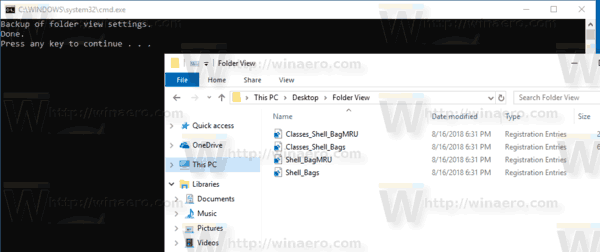
მოწოდებული სერიული ფაილები განახორციელებს რეესტრის შემდეგი ფილიალების ექსპორტს და იმპორტს ჩაშენებული კონსოლის პროგრამის გამოყენებით reg.exe.
HKEY_CURRENT_USER\პროგრამული უზრუნველყოფა\Microsoft\Windows\CurrentVersion\Explorer\Streams\Defaults
HKEY_CURRENT_USER\Software\Microsoft\Windows\Shell\BagMRU
HKEY_CURRENT_USER\Software\Microsoft\Windows\Shell\Bags
HKEY_CURRENT_USER\Software\Microsoft\Windows\ShellNoRoam\Bags
HKEY_CURRENT_USER\Software\Microsoft\Windows\ShellNoRoam\BagMRU
HKEY_CURRENT_USER\Software\Classes\Local Settings\Software\Microsoft\Windows\Shell\BagMRU
HKEY_CURRENT_USER\Software\Classes\Local Settings\Software\Microsoft\Windows\Shell\Bags
Ის არის.
Დაკავშირებული სტატიები:
- Windows 10-ში საქაღალდის ხედის გადატვირთვა ყველა საქაღალდისთვის
- Windows 10-ში შეცვალეთ ჯგუფი და დაალაგეთ საქაღალდის ხედის მიხედვით
- Windows 10-ის ყველა საქაღალდის საქაღალდის ხედვის შაბლონის შეცვლა

